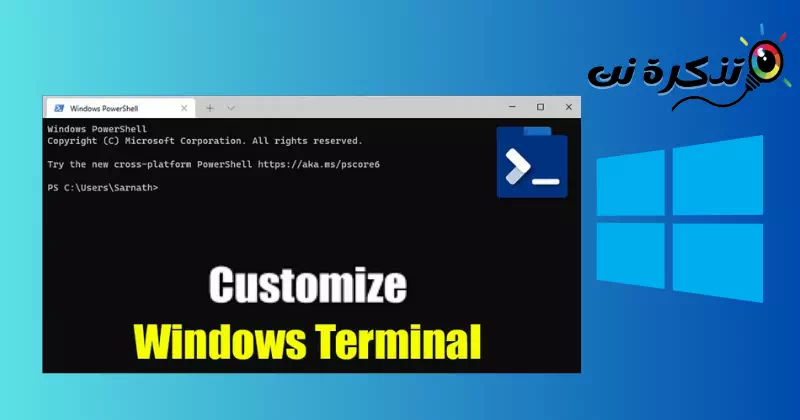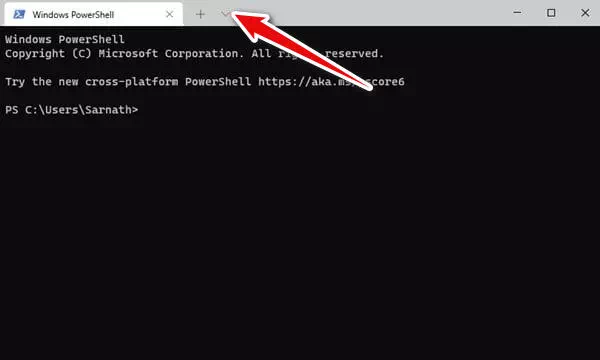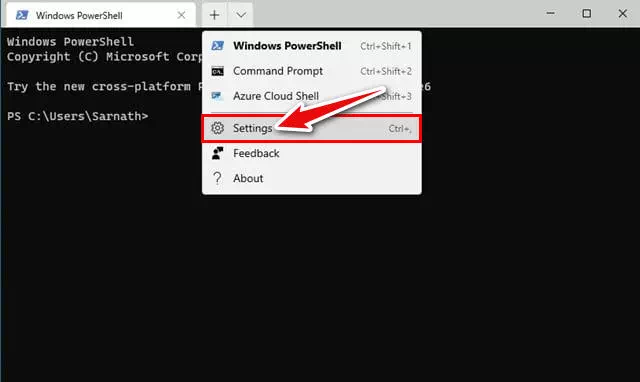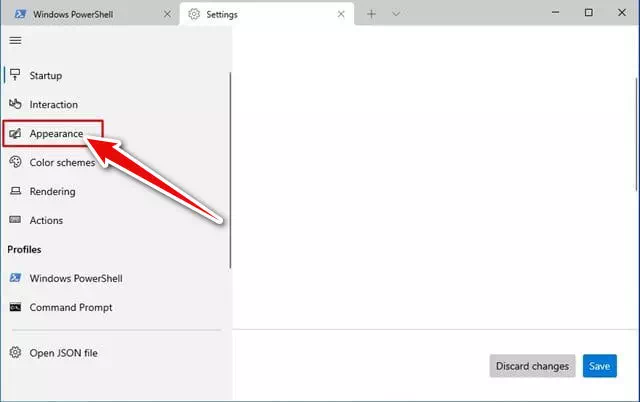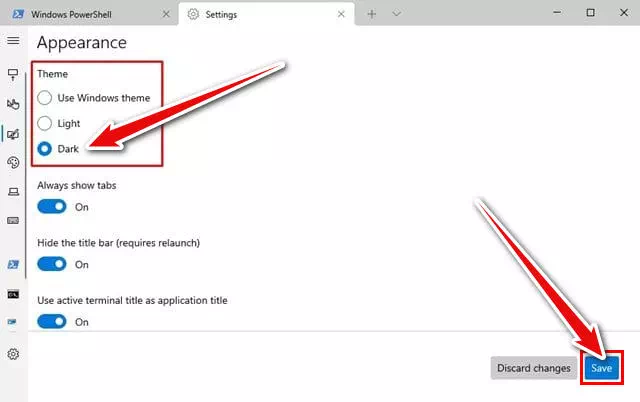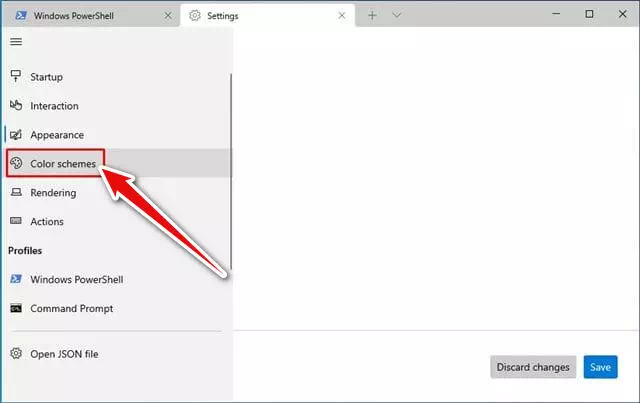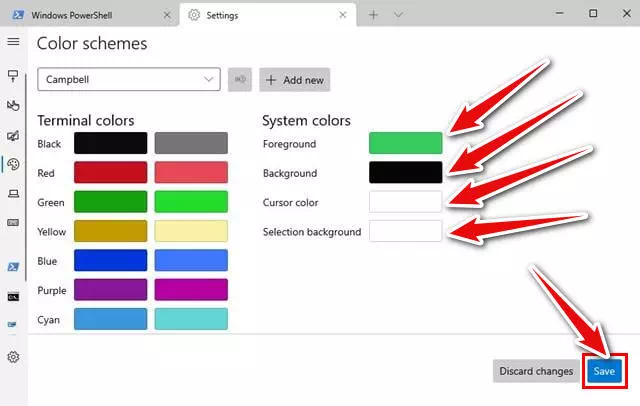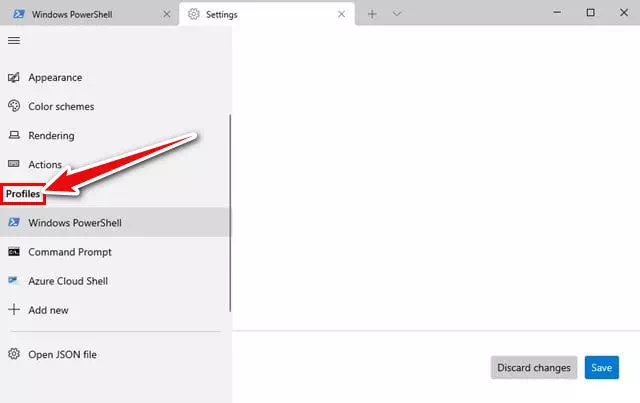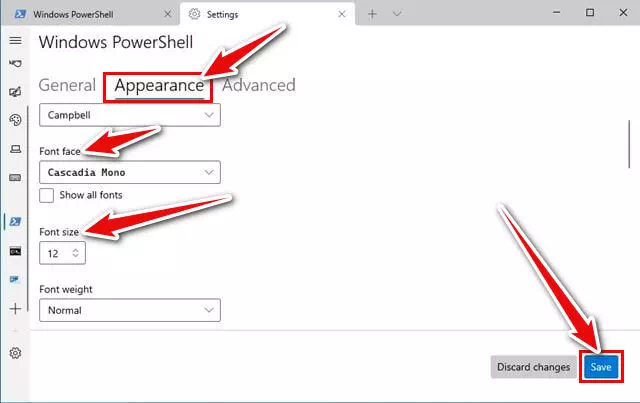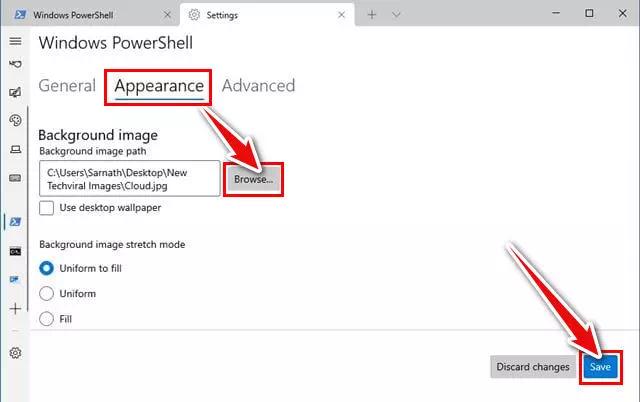Упознај ме Како да прилагодите интерфејс Виндовс терминала у Виндовс-у Ваш крајњи водич корак по корак.
У 2020, Мицрософт је представио нови интерфејс командне линије за Виндовс. Нови интерфејс нуди напредне функције као што су подељени прозори, Табсвише сесија и још много тога.
Ако ваш рачунар није испоручен са новим интерфејсом командне линије, можете га бесплатно преузети у Мицрософт Сторе-у. А ако већ користите интерфејс Виндовс терминала у оперативном систему Виндовс, показаћемо вам како да га прилагодите да бисте побољшали целокупно искуство.
Дакле, у овом чланку ћемо вам дати водич корак по корак о томе како да прилагодите интерфејс командне линије у оперативном систему Виндовс. Научићете како да промените тему интерфејса, боје, фонтове, па чак и слику у позадини. Хајде да пређемо преко тога заједно.
Како променити тему интерфејса командне линије у Виндовс-у
Промена теме интерфејса командне линије у Виндовс-у је веома лака, само следите неке од следећих једноставних корака:
- Први , Покрените Виндовс терминал.
- Након тога, кликните на „Падајући мениКао што је приказано на следећој слици.
Кликните на дугме падајућег менија - Затим у падајућем менију кликните на „Подешавања" дохватити Подешавања.
Кликните на Подешавања - Ово ће вас одвести до Страница поставки Виндовс терминала. Изаберите картицуИзглед" дохватити Појава.
Кликните на Изглед - У десном окну изаберите тему која вам највише одговара.Светлоили „тамноили „Користите Виндовс тему".
Изаберите тему између Светло и Тамно
Овим сте променили тему интерфејса командне линије у Виндовс-у.
Промените боју Виндовс терминала
Баш као и теме, можете променити шему боја у интерфејсу командне линије. Дакле, морате да пратите неке од следећих корака:
- Први , Покрените Виндовс терминал.
- Након тога, кликните на „Падајући мениКао што је приказано на следећој слици.
Кликните на дугме падајућег менија - Затим у падајућем менију кликните на „Подешавања" дохватити Подешавања.
Кликните на Подешавања - На страници подешавања кликните на опцију „Шеме боја" дохватити шеме боја.
Кликните на Шеме боја - у левом делу, Изаберите шему боја по свом избору и кликните на дугме „саве" да сачувате.
Изаберите шему боја
Овим сте променили боју интерфејса командне линије у Виндовс-у.
Промените фонт Виндовс терминала
Баш као и боје, такође можете променити фонт и његову величину у интерфејсу командне линије. Дакле, морате да пратите неке од следећих корака:
- Први , Покрените Виндовс терминал.
- Након тога, кликните на „Падајући мениКао што је приказано на следећој слици.
Кликните на дугме падајућег менија - Затим у падајућем менију кликните на „Подешавања" дохватити Подешавања.
Кликните на Подешавања - На страници Подешавања, у левом окну потребно је да изаберете „Профил" дохватити идентификациони досије.
Кликните на Профил - Затим кликните на картицуИзглед" дохватити Појава И изаберите интерфејс фонта по свом избору иПодесите величину фонта , а затим кликните на дугмесаве" да сачувате.
Изаберите тип и величину фонта
Дакле, променили сте тип и величину фонта у интерфејсу командне линије у Виндовс-у.
Кораци за промену позадинске слике на ПоверСхелл-у
Ако желите да промените позадину у интерфејсу Виндовс командне линије. Дакле, морате следити неке од следећих једноставних корака:
- Први , Покрените Виндовс терминал.
- Након тога, кликните на „Падајући мениКао што је приказано на следећој слици.
Кликните на дугме падајућег менија - Затим у падајућем менију кликните на „Подешавања" дохватити Подешавања.
Кликните на Подешавања - На страници Подешавања, у левом окну потребно је да изаберете „Профил" дохватити идентификациони досије.
Кликните на Профил - Затим кликните на картицуИзглед" дохватити Појава Овде ћете добити избор.Прегледајда бисте потражили позадину коју желите да поставите. Изаберите слику Затим кликните на дугме „саве" да сачувате.
Изаберите слику коју желите да поставите као позадину
Овим сте променили позадину интерфејса командне линије у Виндовс-у.
То је било све о томе како прилагодити ПоверСхелл интерфејс у Виндовс-у. Променили смо тему, боје, фонтове, па чак и слику у позадини.
Надамо се да вам је овај чланак помогао Побољшајте своје искуство са Виндовс терминалом. Поделите своје мишљење и искуство у коментарима. Такође, ако вам је чланак помогао, обавезно га поделите са својим пријатељима.